Paragraf Çevirileri: Yararları, Zorlukları ve Adım Adım Kılavuz
Yayınlanan: 2024-03-07Web siteniz için en iyi paragraf çevirmenlerini mi arıyorsunuz?
Paragraf çevirmenleri, yazılı pasajların bir dilden diğerine çevrilmesine yardımcı olurken içeriğin orijinal anlamını, stilini ve tonunu koruyan otomatik araçlardır.
Çeviri araçları hızlı, kullanışlı ve (bazen) uygun maliyetlidir ancak nüansları, bağlamı ve kültürel incelikleri koruma konusunda doğruluktan yoksun olabilir, bu da çevrilen metinde potansiyel hatalara veya yanlış yorumlara yol açabilir.
Bu makalede, mevcut en iyi çeviri araçlarını listeledik ve WordPress web sitenizdeki paragrafları çevirmek için araçlardan birini nasıl kullanacağınızı gösterdik.
Ancak bunlara dalmadan önce paragraf çevirisinin yararlarına ve zorluklarına bir göz atalım.
Paragraf Çevirilerinin Faydaları

Web sitesi paragraflarını çevirmenin ortak avantajlarına bir göz atalım:
Daha fazla trafik: İşletmeleri farklı dillere çevirmek, farklı ülkelerin SERP'sindeki görünürlüğünü artırabilir ve web sitesini çeşitli dillerde arama yapan kullanıcılar için keşfedilebilir hale getirebilir. Web siteleri, farklı hedef pazarların ana dillerinde bilgi sunarak daha geniş bir kitlenin ilgisini çekebilir ve onlarla etkileşime geçebilir ve işlerini yeni bölgelere genişletebilir.
Daha fazla gelir: Yeni pazarlara erişim yalnızca trafiğinizi artırmakla kalmayacak, aynı zamanda daha fazla satış fırsatına ve gelir oluşumuna da yol açacaktır. Web sitenizin içeriğinin doğru şekilde çevrilmesi büyük olasılıkla güveni artıracak, sıradan ziyaretçileri sadık müşterilere dönüştürecek ve gelir tahsilatını en üst düzeye çıkaracaktır.
Endüstri lideri olma potansiyeli: Paragrafların çevrilmesi, web sitelerinin rakiplerinizin bulunmadığı uluslararası bir pazara ulaşmalarını sağlayarak rekabet avantajı sağlar. Ayrıca, çeşitlilik içeren bir müşteri tabanının ilgisini çekerek güven, marka tanınırlığı ve gelir tahsilatı açısından muhtemelen rakiplerinizi geride bırakacaksınız. Bunlar web sitenizi endüstri lideri olarak kurmanıza yardımcı olacaktır.
İşletmenizin uzun ömürlü olmasını sağlayın: Uluslararası düzeyde tanınan bir marka haline gelerek, işletmenizi yerel pazar dalgalanmalarına karşı koruyacak güçlü bir küresel varlık oluşturacaksınız. İşletmenizi dayanıklı hale getirecek ve rakiplerinizin ortadan kaybolabileceği gelecekte işletmenizin gelişmeye devam etmesini sağlayacaktır.
Bunlar bir web sitesinde paragraf çevirileri uygulamanın geniş avantajlarından bazılarıdır. Daha sonra, bir sitedeki paragrafları doğru bir şekilde çevirmenin bazı önemli zorluklarını inceleyeceğiz.
Paragrafları Doğru Şekilde Çevirmenin Zorlukları
Paragrafları doğru bir şekilde çevirmek çeşitli faktörlerden dolayı zor olabilir. Örneğin:
- Bir metnin amaçlanan anlamını doğru bir şekilde iletmek için, çevirmenin deyimler, kültürel referanslar ve nüanslar hakkında kapsamlı bilgiye sahip olmasını gerektiren dilin bağlamını anlamanız gerekir.
- Teknik terminolojinin çevirisi, hedef dilde kesinlik ve netlik sağlamak için konuda uzmanlık gerektirir
- Belirsiz kelimeler ve ifadeler, doğru çevirinin belirlenmesinde zorluklara neden olabilir
- Bütün bunların ötesinde yazarın özgün üslubunu, üslubunu ve sesini korumak çok fazla zaman ve çaba gerektirir. Sıkışık teslim tarihlerinde yapılan çeviriler, çevirinin kalitesinden ve doğruluğundan ödün verebilir
- Son olarak, çevrilen paragraflar arasında tutarlılık, doğruluk ve kalite sağlamanın, özellikle birden fazla çevirmenin yer aldığı büyük çeviri projelerinde zor olduğu bilinmektedir.
Artık paragraf çevirilerinin avantajlarını ve zorluklarını biliyorsunuz. Bir sonraki bölümde doğru çeviri için bazı ipuçları vereceğiz.
Paragrafları Doğru Çevirmek İçin Pratik İpuçları

Kesin ve etkili paragraf çevirileri elde etmenize yardımcı olacak bazı pratik ipuçları:
- Metnin konusuna, hedef kitlesine ve amacına iyice alışın veya dil hakkında geniş bilgiye sahip iyi çevirmenler kiralayın
- Kültürel farklılıklara dikkat edin ve çeviriyi hedef kitlede yankı uyandıracak şekilde uyarlayın
- Çevirilerinizde tutarlılık ve doğruluk sağlamak için saygın sözlüklere, sözlüklere ve stil kılavuzlarına başvurun.
- Süreci hızlandırmak için çeviri araçlarından yararlanın , ancak çıktının doğruluğunu her zaman iki kez kontrol edin
- Ana dilini konuşanlardan veya profesyonel dilbilimcilerden geri bildirim alın
Şimdi en iyi paragraf çeviri araçlarına bir göz atalım.
En İyi Paragraf Çeviri Araçları
Piyasada birçok çeviri hizmeti mevcut ancak en popüler 4 tanesi Google Cloud Translation , DeepL Translator , Microsoft Translator ve Amazon Translate'dir .
Bu hizmetleri zaten ayrı bir kılavuzda ele aldığımız için bu makalede çok fazla ayrıntıya girmeyeceğiz. Araçlar hakkında daha fazla bilgi edinmek için En İyi Makine Çeviri Hizmetleri kılavuzuna göz atmanızı öneririz.
WordPress web siteleri için Google Translate ve DeepL Translator'ın en iyi seçenekler olduğunu belirtmekte fayda var. TranslatePress gibi üçüncü taraf bir araç kullanılarak bir WordPress web sitesine kolayca entegre edilebilirler.
Bir sonraki bölümde size Google Translate ve TranslatePress'i kullanarak paragraf çevirilerini nasıl uygulayacağınızı göstereceğiz.
Paragrafları Doğru Şekilde Çevirme (Adım Adım Kılavuz)
Paragrafları doğru bir şekilde çevirmek için aşağıdaki adımları uygulamanız gerekir:
1. TranslatePress Eklentisini Yükleyin ve Etkinleştirin
TranslatePress, eklentinin ücretsiz ve premium sürümünü sunar. Premium sürüm, kullanıcıların birden fazla dilde çeviri yapmasına olanak tanırken, ücretsiz eklentiyle yalnızca tek bir dile çeviri yapabilirsiniz.
Premium eklenti aynı zamanda SEO meta verilerinin çevrilmesine de olanak tanır. Bunun da ötesinde, DeepL'i bir çeviri motoru olarak ekleme yeteneği, yeni çevirmen kullanıcı hesabı rollerine kullanıcı ekleme yeteneği ve çok daha fazlasını sunar. Daha fazla bilgi edinin: TranslatePress Ücretsiz ve Pro.
Ücretsiz eklentiyi kullanarak web sitenizdeki paragrafları nasıl çevireceğinizi göstereceğiz.
Premium eklentiyi satın almaya karar verirseniz endişelenmeyin, yine de web sitenizdeki paragrafları çevirmek için aşağıdaki adımları uygulayabilirsiniz.
Daha fazla uzatmadan WordPress web sitenize ücretsiz TranslatePress eklentisini indirin, yükleyin ve etkinleştirin.
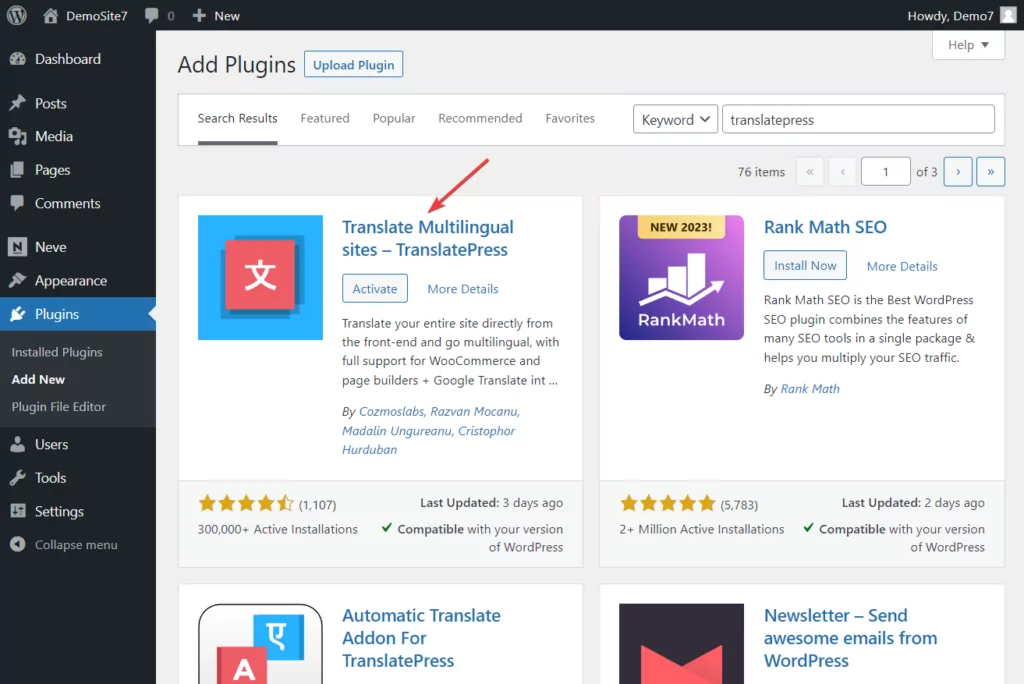
Premium eklentiyi kullanmayı tercih edenlerinizin önce eklentiyi satın alması, sitelerine yüklemesi ve ardından lisans anahtarını etkinleştirmesi gerekir.
Eklentiyi (ücretsiz veya premium) yüklemek için WordPress kontrol panelinizi açın, Eklentiler → Yeni Ekle seçeneğine gidin, ve eklentiyi yükleyip etkinleştirmeye devam edin.
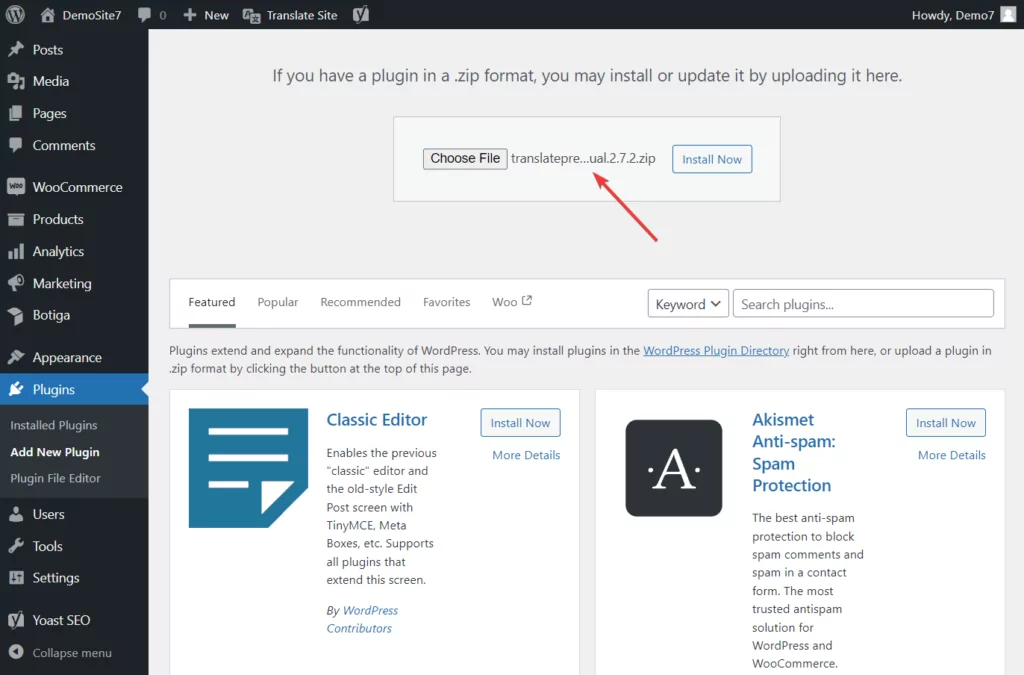
2. Otomatik veya Manuel Çeviriyi Seçin
TranslatePress hem otomatik hem de manuel çeviriler sunar.
TranslatePress otomatik çeviriyi uygulamak için çeviri motorlarını etkinleştirmeniz ve makinenin işi sizin için yapmasına izin vermeniz gerekir.
Ancak manuel çeviri uygulamak istiyorsanız web sitenizin metnini manuel olarak değiştirmek için TranslatePress'in Çeviri Düzenleyici aracını kullanın.
Bazılarınız otomatik yöntemi tercih ederken bazılarınız manuel yöntemi tercih ediyor.
Aşağıda otomatik (3. adımda) ve manuel (4. adımda) yöntemleri ele alıyoruz.
Doğrudan tercih ettiğiniz yönteme geçebilirsiniz ancak bunu yapmadan önce makine ve insan çevirilerinin artılarını ve eksilerini öğrenmenizi öneririz.
Hem otomatik hem de manuel çevirilerin pek çok dezavantajı olduğundan, her iki yöntemin avantajlarından yararlanmak için hibrit bir yaklaşım uygulamanızı öneririz.
Hibrit yöntem, çevirilerin otomatikleştirilmesini ve otomatik çevirilerin iyileştirilmesi gereken sayfalarda Çeviri Düzenleyici aracını kullanarak metinde manuel değişiklikler yapılmasını içerir.
3. Otomatik Çeviriyi Etkinleştirin
TranslatePress'in otomatik çevirisini etkinleştirmek için aşağıdaki adımları uygulamanız gerekir:

Ben. İkinci Dil Seçin
İkinci dil paragraflarınızın çevrileceği dildir.
İkinci dili seçmek için WordPress kontrol panelinizi açın ve Ayarlar → TranslatePress seçeneğine gidin.
TranslatePress kontrol panelinde Genel sekmesine gidin ve Tüm Diller bölümünden istediğiniz dili seçin.
Dilin yanındaki Ekle düğmesine basın ve ikinci dilinizi seçmeyi tamamlamak için Değişiklikleri Kaydet düğmesini seçmek üzere aşağı kaydırın.
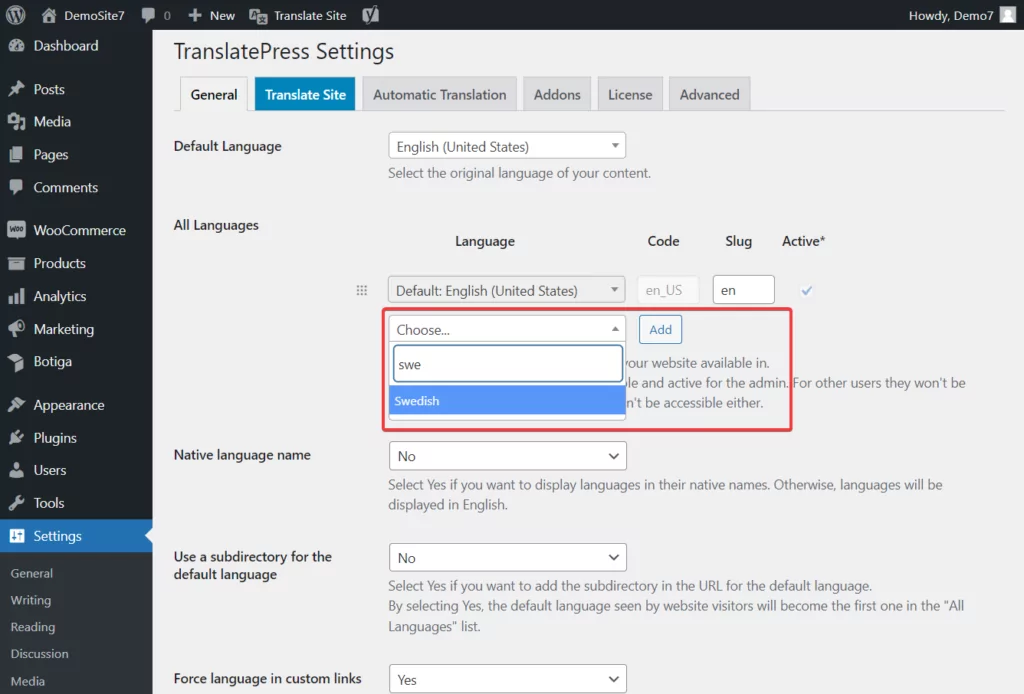
YAN NOT: Tercih ettiğiniz ikinci dili bulamamanız durumunda, Ayarlar → TranslatePress → Gelişmiş → Özel Dil seçeneğine giderek tercih ettiğiniz ikinci dili ekleme seçeneğiniz vardır.
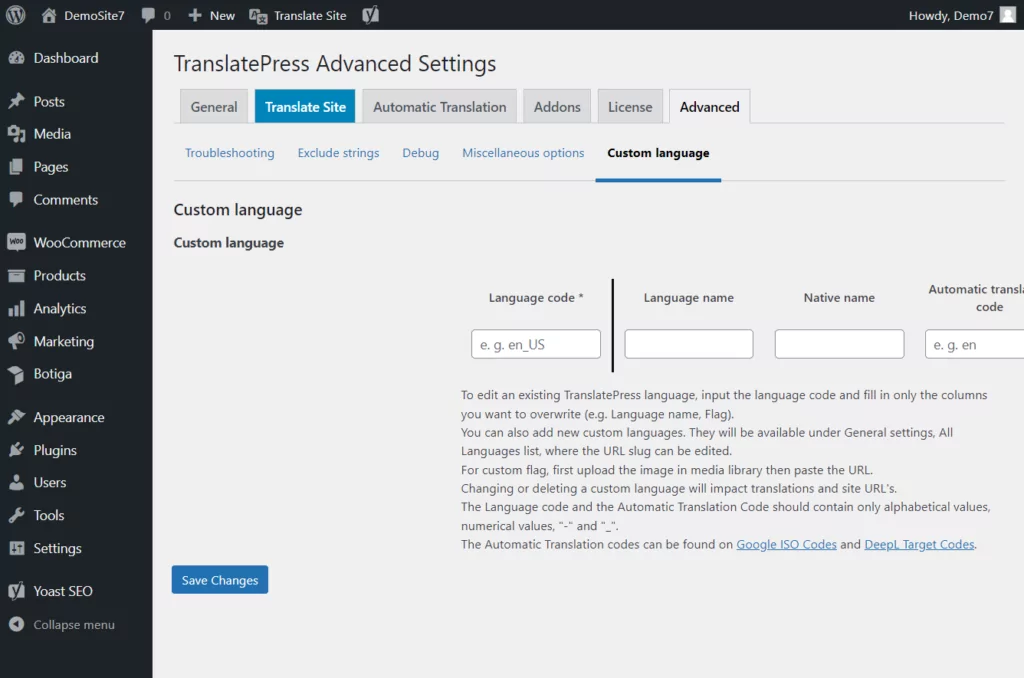
ii. TranslatePress Otomatik Çevirisini Etkinleştir
TranslatePress kontrol panelindeki Otomatik Çeviri sekmesine gidin ve Otomatik Çeviriyi Etkinleştir seçeneğinin yanındaki açılır menüden Evet'i seçin.
Değişiklikleri Kaydet düğmesine basın.
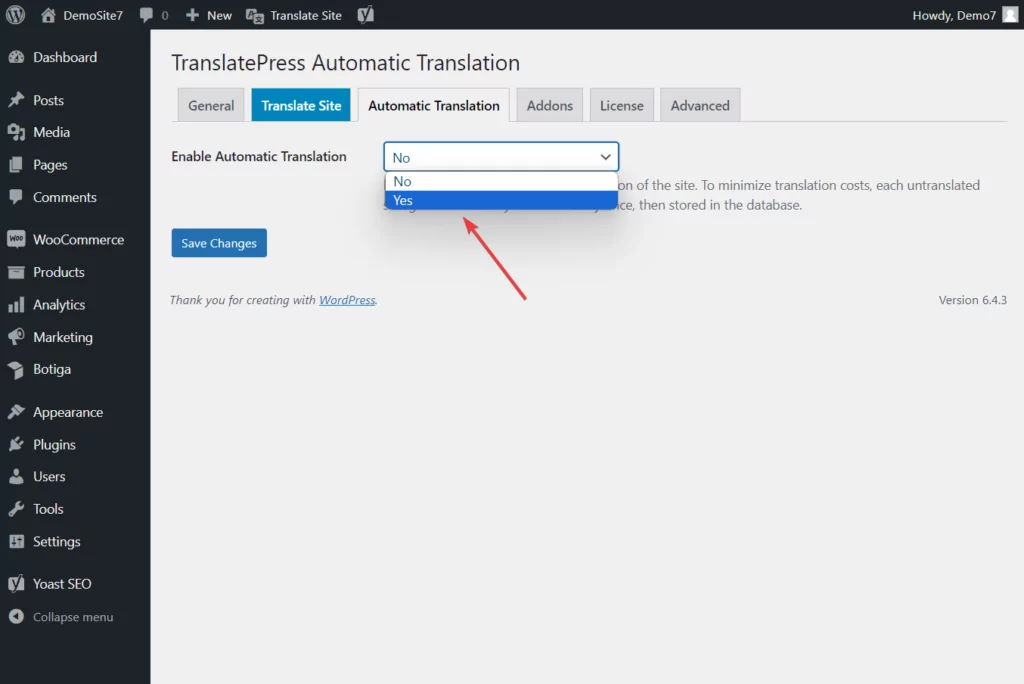
iii. Çeviri Motoru Ekle
Çeviri motorları, web sitelerinizin birden fazla dile çevrilmesini otomatikleştirmeye yardımcı olan hizmetlerdir.
Çeviri motorları (Google Translate ve DeepL gibi) WordPress web siteleriyle doğrudan entegre olmadığından entegrasyon için TranslatePress'e güvenmeniz gerekir.
TranslatePress dünyanın en iyi çeviri motorlarından ikisine erişim sunar: Google Translate ve DeepL .
DeepL çeviri motorunu kullanmak için premium TranslatePress eklentisine ihtiyacınız var. Ücretsiz TranslatePress eklentisini kullandığımız için bu eğitim için Google Translate ile devam edeceğiz.
Hangi çeviri motorunu seçeceğinizden emin değilseniz şu makaleyi okuyun: DeepL ve Google Translate.
Google Çeviri'yi kullanmak için Google Cloud hesabınızdan bir API anahtarı oluşturmanız gerekir. Anahtar oluşturma süreci biraz uzundur ve bu konuda zaten özel bir rehberimiz bulunmaktadır.
NOT: Google Cloud hesapları ücretsizdir ancak Google Çeviri'de kullanım sınırı vardır. Tek kuruş ödemeden ayda 500.000 karakter çevirebilirsiniz. Daha fazla karakter çevirmeye çalışırsanız ücretlendirilirsiniz.
DeepL kullanıcıları bir API anahtarı oluşturmak için bu kılavuzu takip edebilir. Google gibi DeepL de sınırlı ücretsiz aylık kullanım sunuyor: 500.000 karakter. Bunun ötesinde, fiyatlandırma planlarından birine yükseltme yapmanız gerekecektir.
API anahtarını aldıktan sonra Otomatik Çeviri sekmesini açın, istediğiniz Çeviri Motorunu seçin, API anahtarını ekleyin , aşağı kaydırın ve Değişiklikleri Kaydet düğmesine basın.
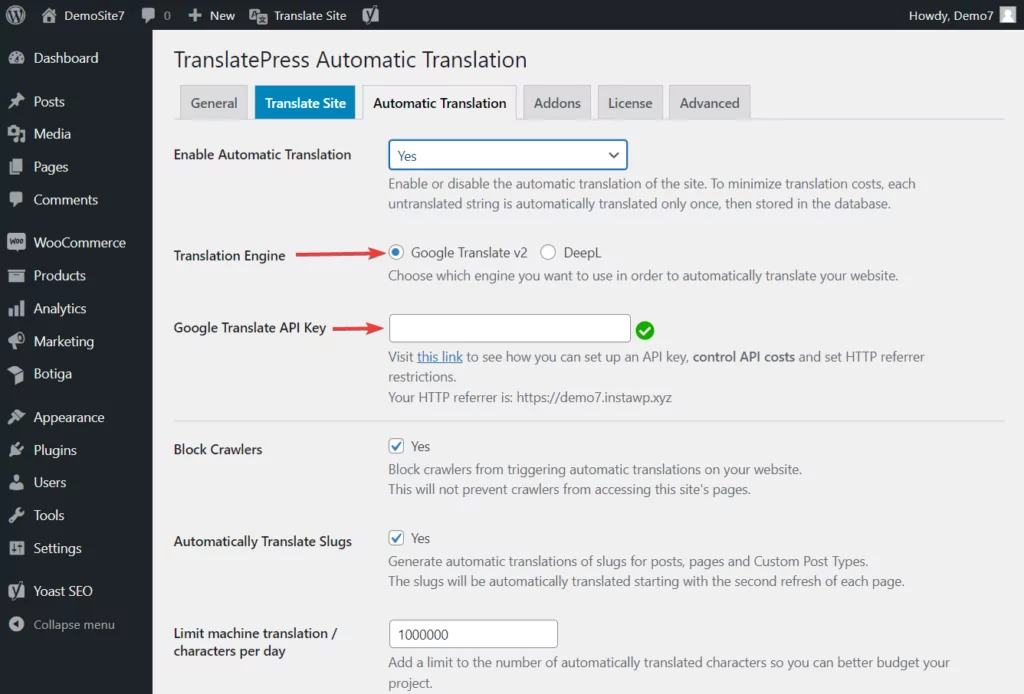
iv. TranslatePress Ayarlarını İnceleyin
TranslatePress kontrol panelinde üç sekme bulunur: Genel, Otomatik Çeviriler ve Gelişmiş .
Gelişmiş sekmesi, diğer şeylerin yanı sıra hataları gidermenize, sorunları ayıklamanıza ve özel diller eklemenize yardımcı olacak seçenekler içerir.
Genel ve Otomatik Çeviri sekmeleri ikinci dili ve çeviri motorlarını içerir. İkinci dili seçmeniz ve otomatik çeviri motorlarını etkinleştirmeniz gerektiğinde, önceki adımlarda bu ikisine zaten erişmiştiniz.
Ancak sekmeler, inceleme fırsatı bulamadığınız daha fazla seçenek içerir. Bu nedenle bu sekmeleri tekrar açmanızı ve orada bulunan seçenekleri incelemenizi öneririz.
Seçeneklerden bazılarını değiştirmek isteyebilirsiniz. Örneğin, ikinci dili seçtikten sonra web sitenizin ön tarafında görünmeye başlayan Dil Değiştiriciyi ele alalım.
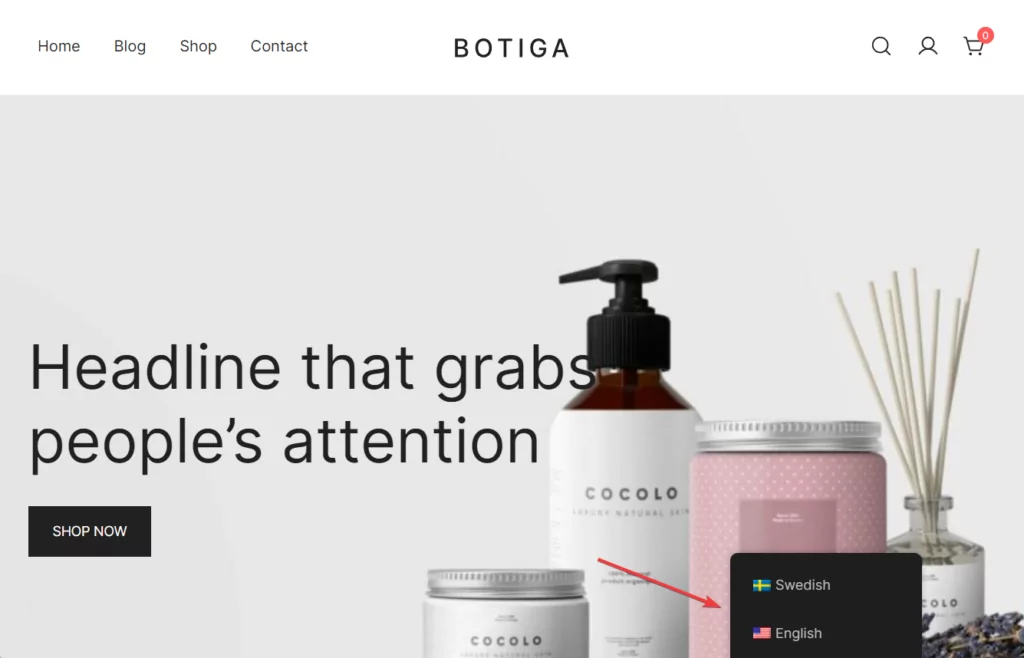
Genel sekmesinde, Dil Değiştiricinin web sitenizde görüntülenme şeklini değiştirme seçenekleri vardır.
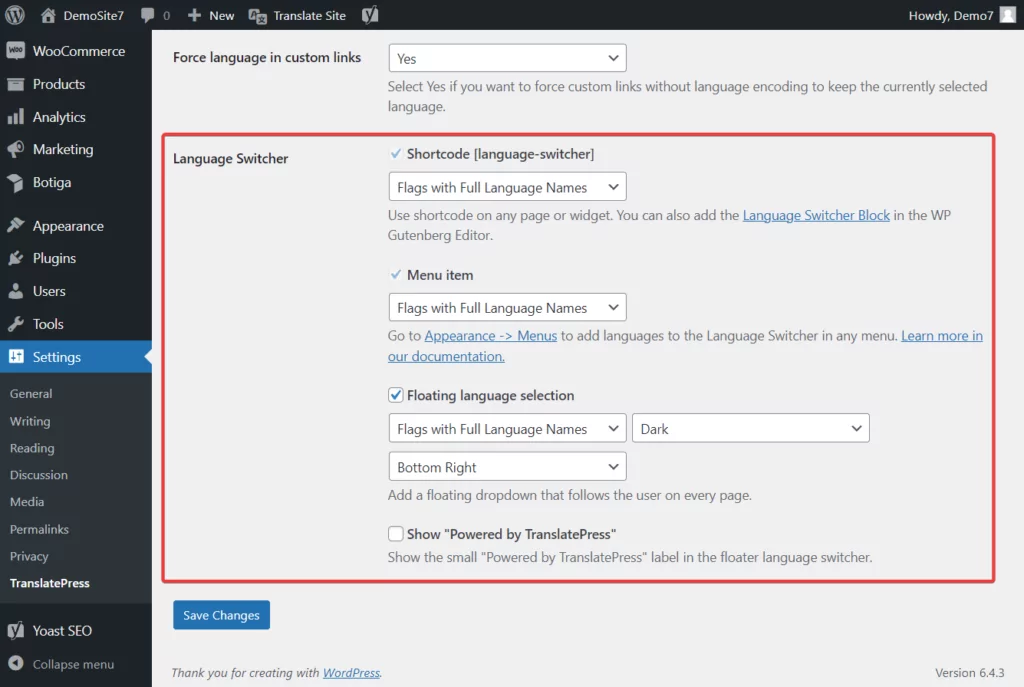
Sonuç olarak, üç sekmeyi de (Genel, Otomatik Çeviriler ve Gelişmiş) gözden geçirmeli ve gerektiğinde değişiklikler yapmalısınız.
4. Çevrilmiş Paragrafları Manuel Olarak Değiştirin
Otomatik olarak çevrilen metinde manuel değişiklikler yapmak veya web sitenize manuel çeviriler uygulamak istiyorsanız, TranslatePress'in Çeviri Düzenleyicisi tam da bunu yapmanıza yardımcı olacaktır.
Çeviri Düzenleyiciyi nasıl kullanacağınızı size göstereceğiz.
WordPress web sitenizin bir sayfasını açın ve sayfanın üst kısmında bulunan yönetici çubuğundan Sayfayı Çevir seçeneğini seçin.
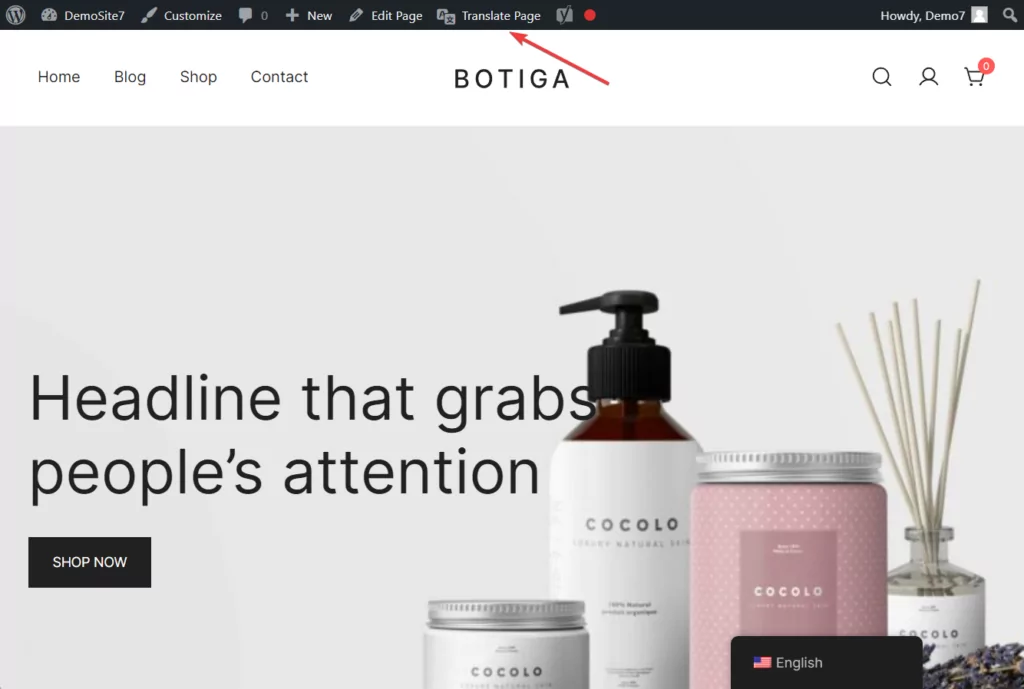
Çeviri Editörü hemen ekranınızın sol tarafından içeri doğru kaymalıdır.
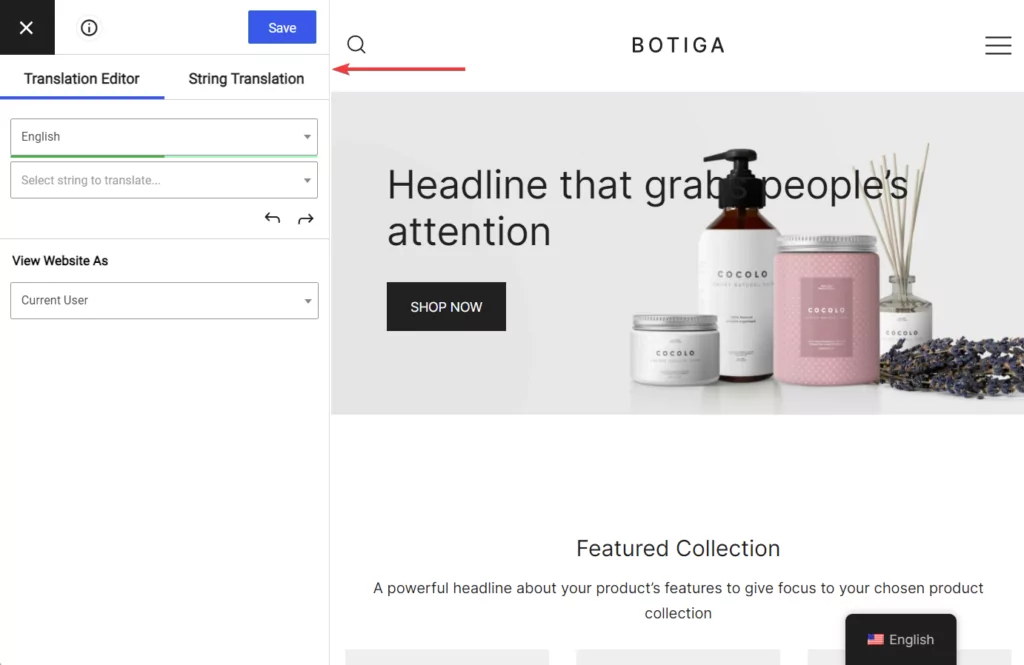
Her seferinde bir paragrafı çevireceksiniz. Çeviriyi başlatmak için imlecinizi sayfadaki bir paragrafın üzerine getirin; paragrafın hemen yanında mavi bir kalem görebilmeniz gerekir. Mavi kaleme tıkladığınızda paragrafın tamamı otomatik olarak düzenleyicide görünür.
Otomatik çeviri motorunu etkinleştirdiyseniz, çevrilmiş metnin de düzenleyicide orijinal metnin hemen altında görünmesi gerekir. Tek yapmanız gereken, hatalı otomatik olarak çevrilen metni, çevrilmiş metnin doğru sürümüyle değiştirmektir .
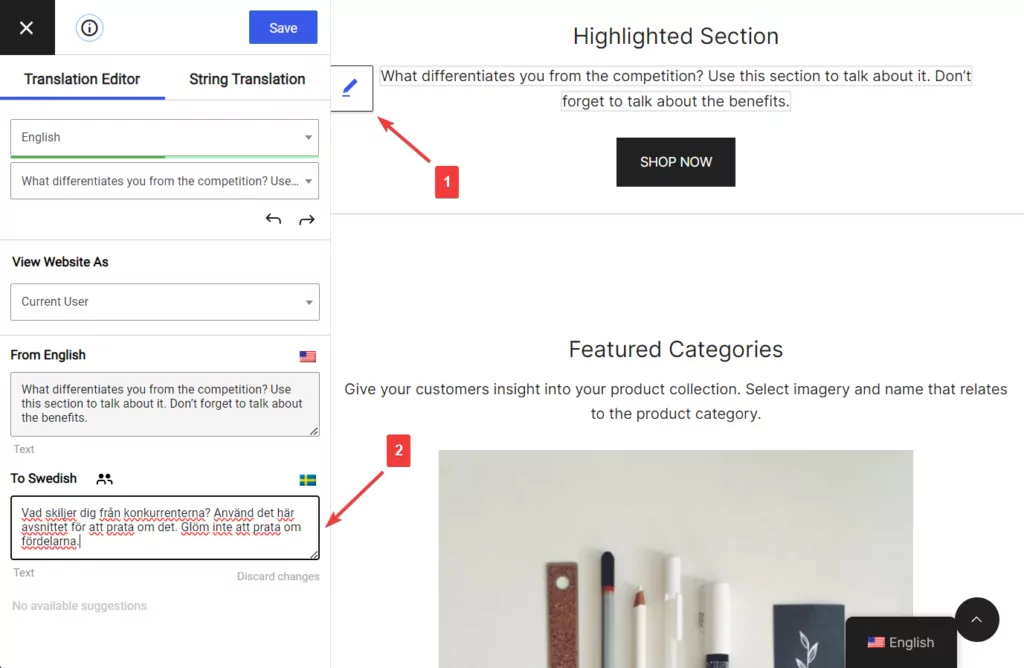
Motoru etkinleştirmediyseniz editörde çevrilmiş metin bulamazsınız. Bunun yerine boş bir çubuk olacak. Çevrilmiş metninizi bu çubuğa eklediğinizden emin olun.
Çevrilen metni değiştirdikten veya ekledikten sonra, çevirilerinizi kaydetmek için düzenleyicinin üst kısmında bulunan Kaydet düğmesine basmayı unutmayın.
Daha sonra sayfadaki tüm paragrafları bu şekilde çevirmeye devam edin.
NOT: Büyük paragraf bloklarını çevirmede sorun mu yaşıyorsunuz? Bu kılavuzu takip edin.
Bu kadar. Artık paragraf çevirisini nasıl uygulayacağınızı biliyorsunuz.
Paragraf Çevirileriyle Bugün Mücadele Edin!
Paragrafları çevirmek, daha fazla trafik çekme, daha fazla gelir toplama, sektör lideri olma ve işletmenizin uzun ömürlü olmasını sağlama gibi avantajlar sunar.
Bununla birlikte, doğru çeviri kolay değildir ve uzman çevirmenler veya Google Translate veya DeepL Translator gibi güçlü çeviri hizmetleri tarafından yapılmalıdır.
Uzman çevirmenler aracılığıyla manuel çeviriler yapmak veya Google Translate veya DeepL Translator gibi otomatik çeviri hizmetlerini kullanmak isteyip istemediğinize bakılmaksızın, web sitenizin paragraflarını çevirmek için TranslatePress gibi bir üçüncü taraf araca ihtiyacınız vardır.

TranslatePress Çok Dilli
TranslatePress, WordPress sitenizi çevirmenin en kolay yoludur. Hızlıdır, web sitenizi yavaşlatmaz, HERHANGİ bir tema veya eklentiyle çalışır ve SEO dostudur.
Eklentiyi edininVeya ÜCRETSİZ sürümü indirin
Paragraf çevirileri hakkında sorularınız varsa aşağıdaki yorum bölümünde bize bildirin.
